电子传递功能的设置选项比较多,那么我们应该如何利用电子传递功能去批量绑定外部参照呢?
1.运行中望CAD,点击软件的顶部的快速访问工具栏内的【文件】选项卡>> 点击【电子传递】,即可打开【创建传递】对话框。
2.在对话框中的当前图形面板,点击【添加文件】,将需要绑定的文件进行添加,如图所示:
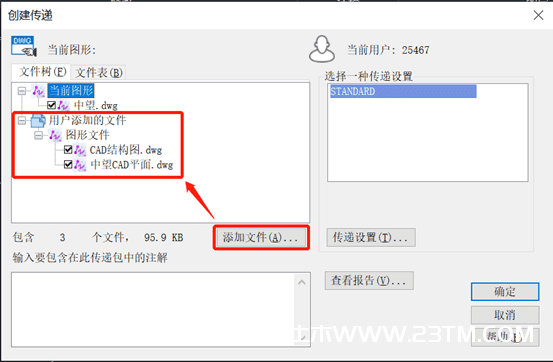
3.添加完毕后,点击【传递设置】选项,弹出新的对话框,点击【修改】可以直接修改我们目前的设置,当然也可以新建一个。弹出【修改传递设置】对话框,勾选其中的传递选项面板下的【绑定外部参照】,如图所示:
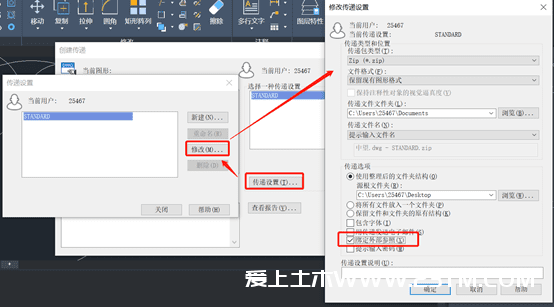
设置完毕后点击【确认】,就能完成设置的修改,按照这个设置对图纸进行打包就好了,打包之后的图纸都会是绑定外部参照物的图纸了。
THE END
感谢您的来访,收藏本站可更快地获取精彩文章!

文章版权声明
1本网站名称:乐建土木 本站永久域名:letm.top
2本站部分内容源于网络和用户投稿,仅供学习与研究使用,请下载后于24小时内彻底删除所有相关信息,如有侵权,请联系站长进行删除处理。
3用户评论和发布内容,并不代表本站赞同其观点和对其真实性负责。
4本站禁止以任何方式发布或转载任何违法的相关信息。
5资源大多存储在云盘,如发现链接失效,请联系我们替换更新。
6本站中广告与用户付费(赞助)等均用以网站日常开销,为非盈利性质的站点,不参与商业行为,纯属个人兴趣爱好。


